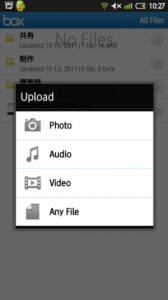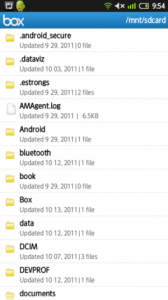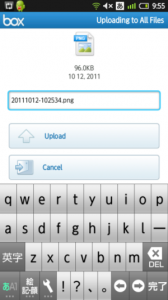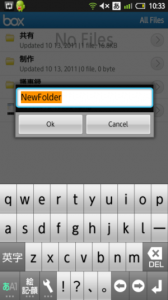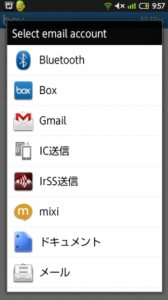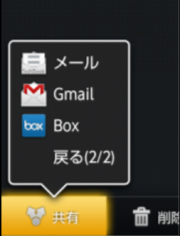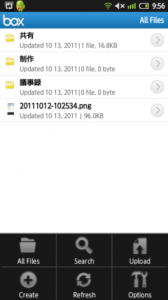 |
| |||||||||
| ||||||||||
|
アプリの詳細・使い方
PCとAndroid端末のファイル共有を簡単に行うことができ、しかもアプリさえ入っていれば複数端末でもまとめてファイル操作を行えるようになるとても便利なアプリが、この「box」です。
アプリはboxのアカウントか、またはGoogleアカウントでも利用することができます。Googleアカウントを持っていればすぐに利用できるので、わざわざ新しいアカウントを作成しなくともよく便利ですね(^-^)
アプリの操作は、基本的に端末のメニューボタンを押して表示されるアプリメニューから行います。
まずファイルをbox内にアップロードしたい場合は、アプリメニューの「Upload」をタップ。
するとメニューが開き、ここで「Photo」や「Video」を選択するとカメラが起動、「Audio」を選択するとボイスレコーダーが起動し、撮影した写真・動画や録音した音声ファイルをそのままアップすることができます。
端末内のファイルをアップロードしたい場合は「Folder」を選択します。
端末内のファイルからアップロードしたいファイルを選択すると編集画面へ。ここでアップロードする時のファイル名を設定することができます。ファイル名を記入してUploadボタンをタップすれば、それだけでアップロード終了。中止したい時はCancelボタンをタップすればOKのです。
box内ファイルをフォルダごとに振り分けたい場合は、アプリメニューの「Create」から新しくフォルダを作成することができます。たくさんのファイルをアップしてしまっても、フォルダごとに分けられるので管理がかなり楽になりますね。
また、ファイルの共有も簡単に行うことができます。
ファイルをロングタップすることで共有メニューが開き、ここからメールでの送信やSNSへの投稿などを行うことができます。
このアプリを端末にインストールすると、ファイルのメニューに「box」が追加されます。
ここから直接box内にファイルをアップロードする事ができるようになるので、わざわざアプリを起動してファイルを選択するという手間が無くなり、気軽にファイルをアップロードできるようになります。
ファイルの細かい編集管理はPC上のChromeブラウザから行うことができます。
PC版では画像ファイルの加工・編集やタスク管理、ファイルの共有ユーザーの権限設定など、さらに便利な操作を行うことが可能です。
PC版「box」の詳細はこちらをご参照ください。
まとめ
PCとAndroid端末のファイルをまとめて管理できるようになるこのアプリ。カメラやボイスレコーダーとの連動で、メディアファイルをすぐにアップできるのはとても便利ですよね。
このアプリはファイルを複数ユーザーで共有することも簡単に行えるので、友人や家族の共有のフォトアルバムとして使ったり仕事用のファイルをグループで共有したりと、様々な使い方をすることができます。プライベートでもビジネスでも使い勝手の良いアプリです。
スポンサードリンク
 ≫URLをAndroid端末にメールで送る |
|
| ツイート |
|
関連ワード
アプリのカテゴリー
※レビュー当時の紹介内容となりますので、画像や文言が現在のバージョンとは異なる場合があります。
※お使いの端末設定やスペックにより、正しく動作しない場合があります。
※お使いの端末設定やスペックにより、正しく動作しない場合があります。